Оформление документов на Д-учёт
Д-учет или диспансерный учет - это профилактическое обследование людей с хроническими заболеваниями, высоким сердечно-сосудистым риском и другими заболеваниями или находящихся на реабилитации после тяжёлой болезни. Оно периодически проводится для профилактики осложнений и обострений заболеваний или медицинской реабилитации.
Постановка на Д-учёт
На Д-учёт возможно поставить пациента из различных мест программы:
- Из пункта меню: «Документы» → «Учёт» → «Постановка на Д-учёт». В открывшемся журнале можно нажать на кнопку добавления и заполнить документ или же можно выбрать ранее созданную запись для просмотра.
- Из модуля АПП (рисунок 1).
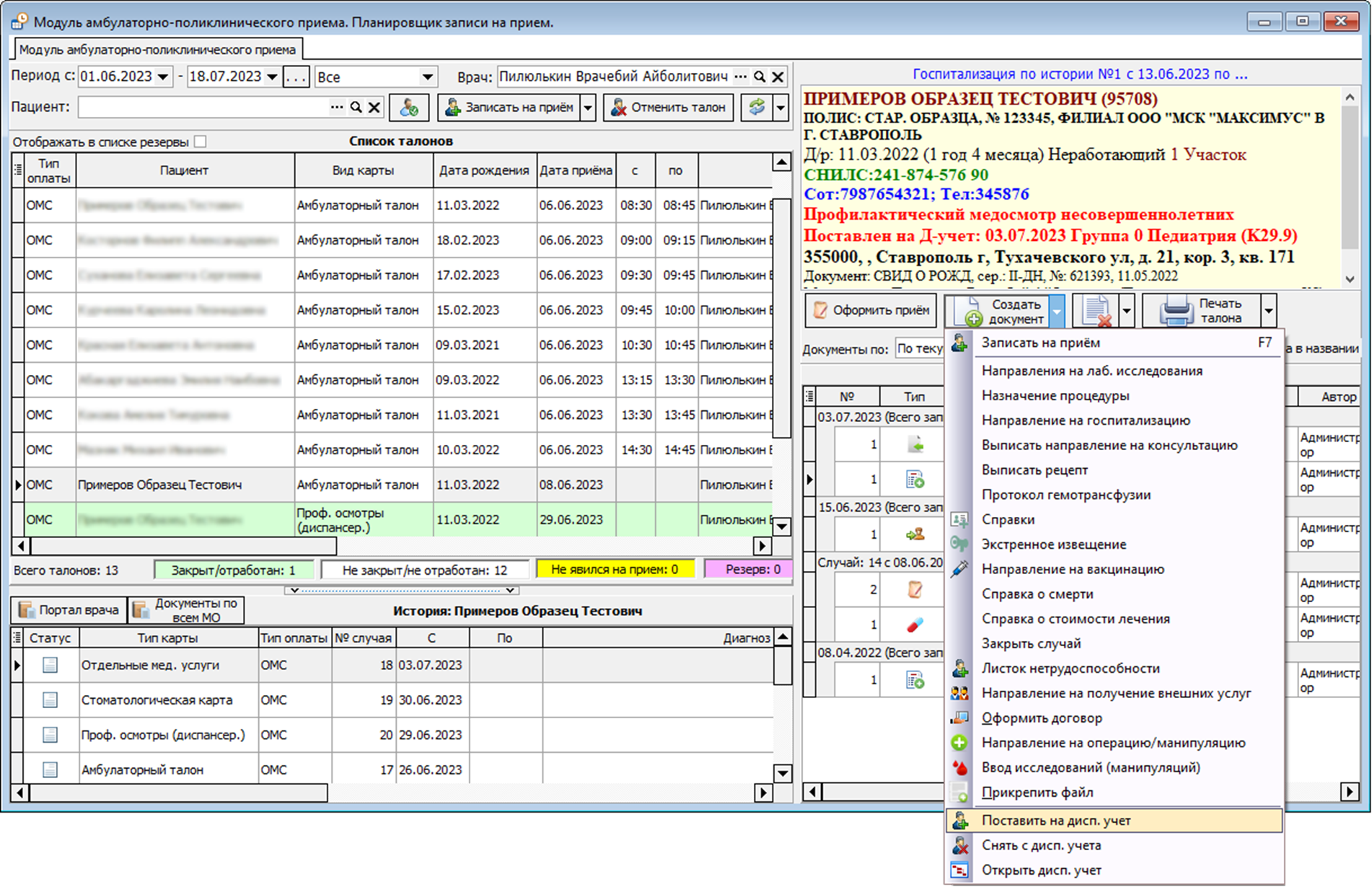
Рисунок 1 – Постановка на Д-учет из модуля АПП
- Из осмотра при условии, что врач подписывает и закрывает талон (рисунок 2) и в окне закрытия талона для поля «Диспансерный учет:» выбран вариант «2. Взят».
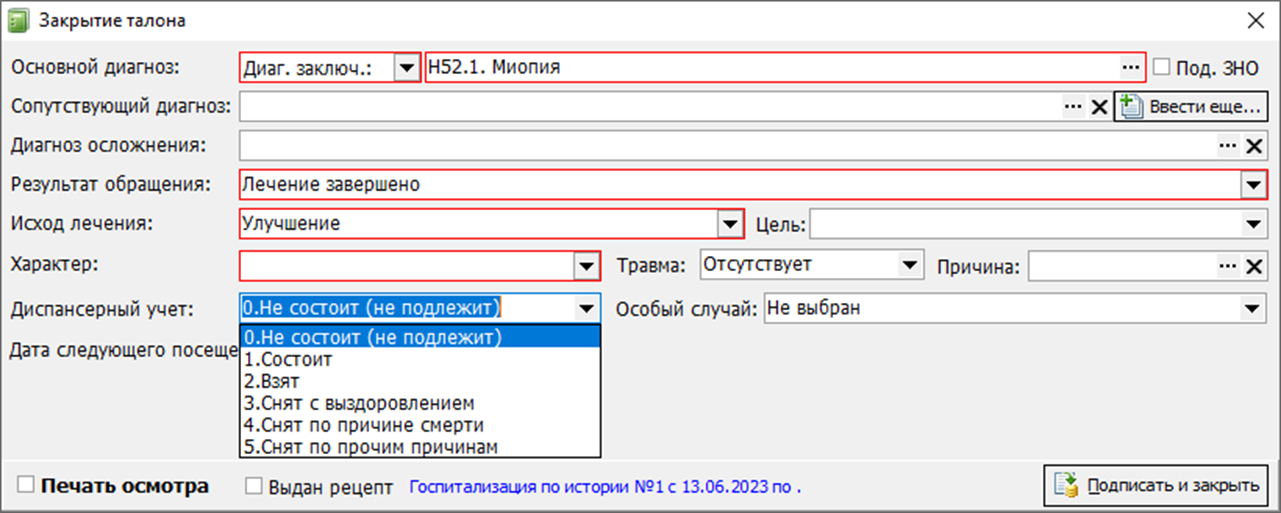
Рисунок 2 – Постановка на Д-учет при закрытии талона
|
Важно! В зависимости от того стоит ли в ЛПУ настройка «Открывать документы Д-учета при постановке/снятии из модуля врача» или нет, документ либо автоматически добавится в случай, либо откроется в отдельном окне для дальнейшего заполнения. |
Не зависимо от того, откуда была осуществлена постановка на Д-учет, откроется окно, в котором необходимо заполнить все обязательные поля (диагноз, пациента (если не указано), диспансерная группа, периодичность диспансерного наблюдения и дата планового наблюдения). Остальные поля заполняются при необходимости (рисунок 3).
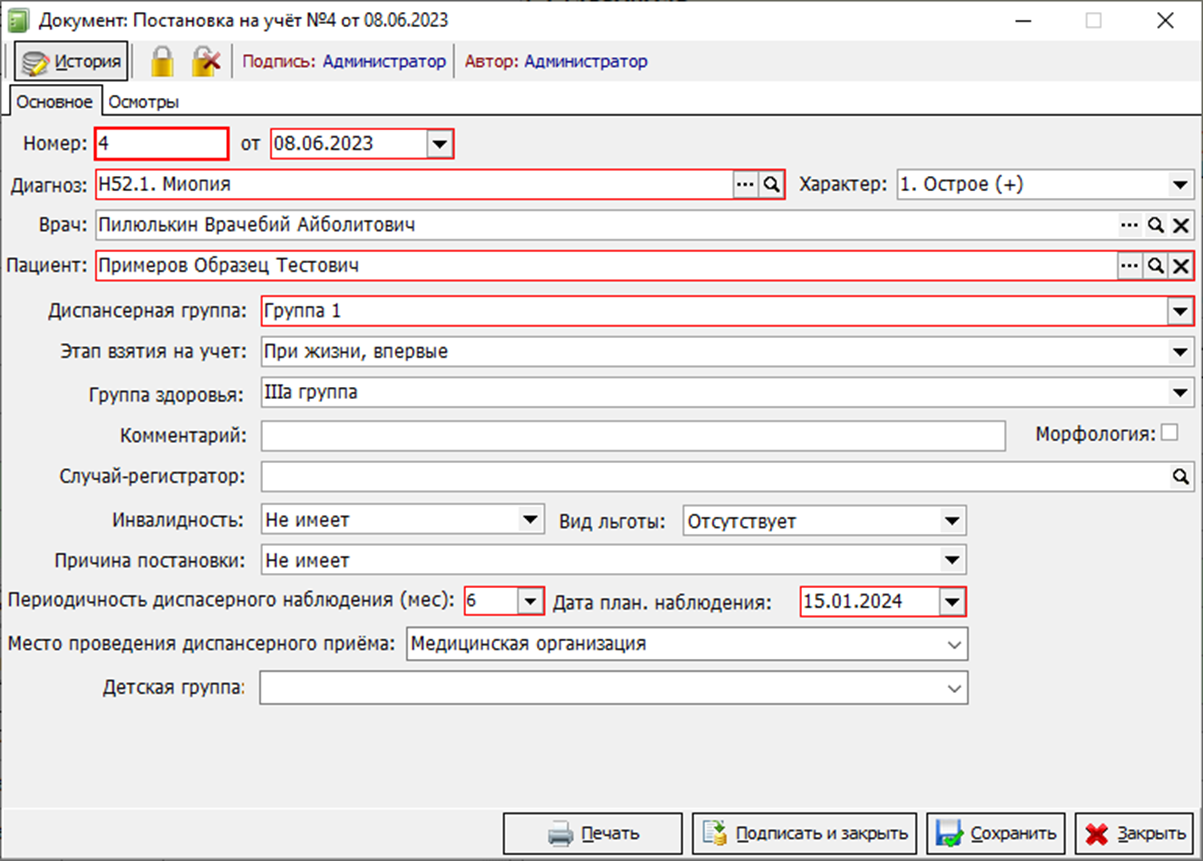
Рисунок 3 - Пример заполнения документа «Постановка на Д-учёт»
Заполнив все требуемые поля, следует нажать на кнопку «Подписать и закрыть». После того как пациент был поставлен на Д-учет в информационных окнах о пациенте будет дополнительно отображаться информация о том, что с определённым диагнозом он состоит на диспансерном учёте (рисунок 4). А сам документ так же можно найти в области всех документов на пациента.

Рисунок 4 – Пример отображения записи о постановке пациента на Д-учёт
После постановки пациента на диспансерный учёт, его приём в рамках ведения диспансерного наблюдения оформляется как «Диспансерное наблюдение». Отметку об этом можно сделать в амбулаторном талоне в поле «Вид приёма:» (рисунок 5).
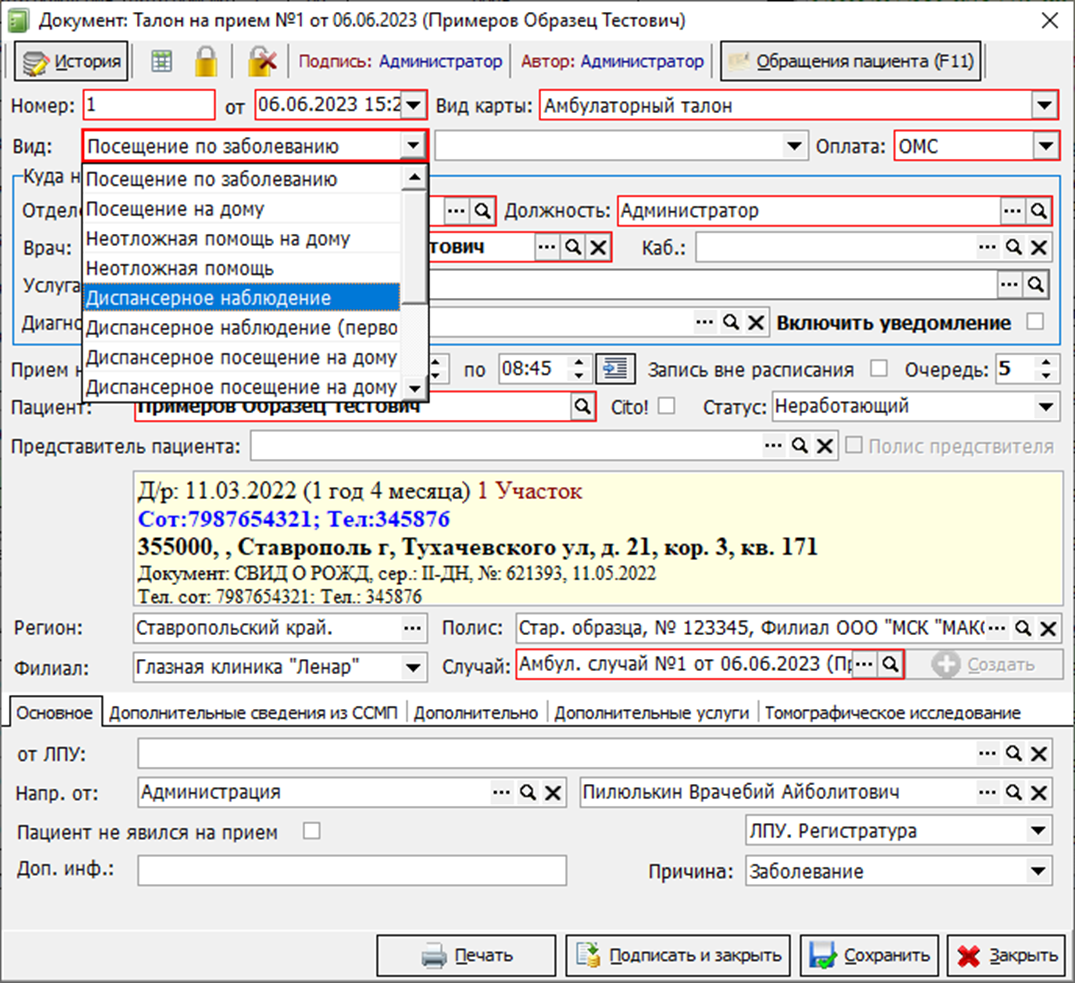
Рисунок 5 – Пример оформления амбулаторного талона для диспансерного наблюдения
Также при оформлении самого осмотра выбрать аналогичный вид приёма (рисунок 6).
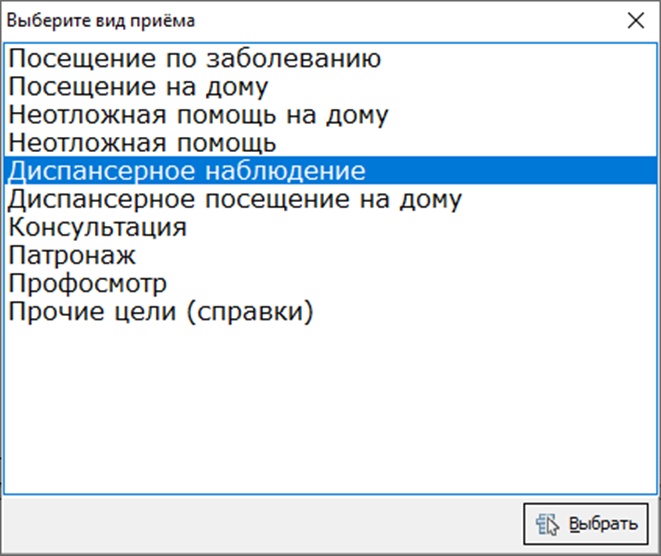
Рисунок 6 – Пример выбора вида приёма для диспансерного наблюдения
Снятие с Д-учёта
Пациента, состоящего на Д-учёте возможно снять с данного учёта из различных мест программы:
- Из пункта меню: «Документы» → «Учёт» → «Снятие с Д-учёта».
- Из модуля АПП (рисунок 7).
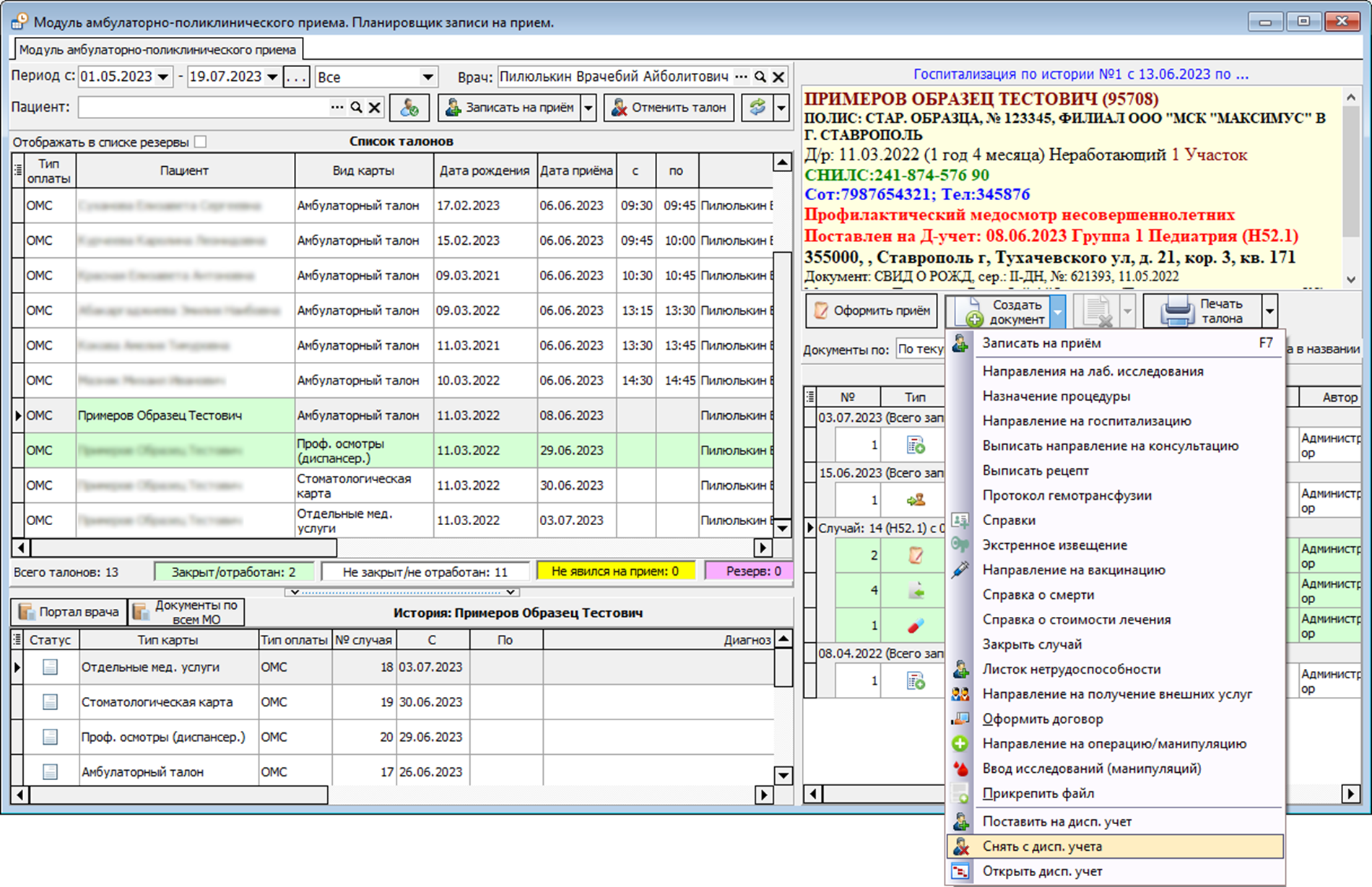
Рисунок 7 – Снятие пациента с Д-учета из модуля АПП
- Из осмотра при условии, что врач подписывает и закрывает талон и в окне закрытия талона для поля «Диспансерный учет:» выбран один из вариантов «Снят».
|
Важно! Для того чтобы снять пациента с Д-учета, при закрытии талона, поле «Основной диагноз» должно быть заполнено тем же диагнозом, который был указан при постановке на Д-учёт. |
Не зависимо от того, откуда осуществляется снятие пациента с Д-учет, откроется окно, в котором необходимо заполнить обязательные поля: «Документ Д-учёта» и «Причина снятия». В поле «Документ Д-учёта» указывается ранее созданный документ постановки на Д-учёт из соответствующего журнала. Остальные поля заполняются при необходимости (рисунок 8).

Рисунок 8 – Пример оформления документа снятия с диспансерного учёта
Заполнив все требуемые поля, следует нажать на кнопку «Подписать и закрыть».
